11 Harry Potter Siri -loitsua, jotka tekevät iPhonestasi taikasauvan
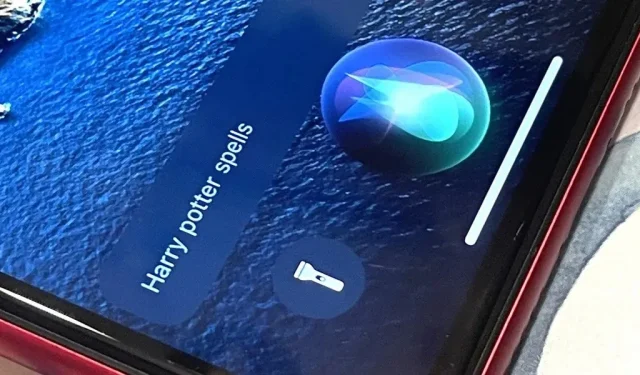
Päiväsi tavallisena jästinä ovat ohi, kunhan sinulla on iPhone. Vain sanalla tai kahdella voit käyttää iPhoneasi ja uusia jästikykyjäsi loitsuihin aivan kuten Harry Potter ja hänen tiiminsä. Vain ”sauvasi” Applelta, ei Ollivanders Diagon Alleysta.
Olitpa jästisyntyinen noita tai velho, Hey Sirissä on vähintään kolme sisäänrakennettua loitsua, joita voit kutsua iPhonellasi. Mutta Harry Potterin velhomaailmasta löytyy muita loitsuja, jotka voit ohjelmoida käyttämään Siriä – ja mahdollisuudet ovat rajattomat, vain mielikuvituksesi rajoittaa.
Sinun on käytettävä ”Hei Siri”-komentoa käyttääksesi Harry Potterin sisäänrakennettuja loitsuja ja hurmaa. Jos yrität käyttää Siriä pitämällä sivu- tai kotipainiketta painettuna tai käyttämällä Type to Siri -toimintoa, ne eivät toimi. Siriin Pikakuvakkeet-sovelluksella ohjelmoitavia loitsuja voidaan kuitenkin käyttää haluamallasi tavalla, ei vain ”Hei Siri”.
Siri vinkkejä
- Varmista, että ”Hey Siri” on käytössä, siirtymällä kohtaan Asetukset -> Siri ja haku ja laittamalla sitten ”Listen for Hey Siri” päälle.
- Myös ”Salli Siri lukittuna” -asetuksen ottaminen käyttöön sallii joidenkin komentojen toimia lukitussa lukitusnäytössä.
- Ja ”Paina sivupainiketta (tai kotipainiketta Sirille”) antaa sinulle pikakuvakkeen pitkään painallukseen.
- Jos siirryt kohtaan Asetukset -> Esteettömyys> Siri, voit muuttaa pitkän painalluksen pikanäppäimeksi ”Syötä tekstiä Sirille”, jotta sinun ei tarvitse sanoa mitään.
- Myös esteettömyysasetuksissa voit ottaa käyttöön ”Kuuntele aina ”Hei Siri” -toiminnon, jotta loitsut toimivat, kun iPhone on kuvapuoli alaspäin tai suljettuna.
Hei Siri Lumos
”Lumos” on lumo, joka valaisee sauvan. Se valaisee pyörän sauvan kärjen, jotta hän näkee pimeässä. Tässä sauvan pää on iPhonesi takasalama. Näin ollen sanomalla ”Hei Siri, Lumos” sytytät taskulampun (tunnetaan myös taskulampuksi). Valitettavasti ”Lumos maxima” ei toimi ”Hey Sirin” kanssa, joten et voi käyttää tätä loitsua taskulampun sytyttämiseen täydellä teholla.
- Loitsu: Hei Siri Lumos
- Ääntäminen: /loo mows/
- Esimerkki: Harry sanoo ”Lumos” elokuvassa Harry Potter and the Half-Blood Prince (2009).
Hei Siri Knox
Nox on sauvan sammutusloitsu, Lumosin vastakohta. Se sammuttaa valon sauvan kärjestä tai meidän tapauksessamme taskulampusta / taskulampusta. Sano ”Hei Siri Nox”, kun haluat sammuttaa valot.
- Loitsu: Hei Siri Knox
- Ääntäminen: /näks/ /noks/ /naaks/ /koputtaa/
- Esimerkki: Harry sanoo ”Knox” elokuvassa Harry Potter and the Prisoner of Azkaban (2004).
Hei Siri Accio
Accio on kutsumisloitsu, joka ohjaa esineen loitsun tekijää kohti. Tässä tapauksessa puhumme sovelluksesta, joten loitsu olisi ”Hei Siri, Accio [sovelluksen nimi]”. Tämä avaa sovelluksen automaattisesti, jos iPhonesi on jo avattu. Jos ei, sinun on käytettävä Face ID:tä, Touch ID:tä tai salasanaa päästäksesi sovellukseen.
- Loitsu: Hei Siri, Accio [sovelluksen nimi]
- Ääntäminen: /Ak ee o/
- Esimerkki: Hermione sanoo ”Accio Horcrux” elokuvassa Harry Potter ja kuoleman varjelukset: Osa 2 (2011); Harry sanoo ”Accio Firebolt” elokuvassa Harry Potter and the Goblet of Fire (2005)
Et kuitenkaan tarvitse loitsua sovelluksen avaamiseen Sirillä. Voit yhtä helposti sanoa ”Hei Siri, [sovelluksen nimi]”, ja se silti avaa sovelluksen.
Luo pikakuvakkeita loitsuille ja loitsuille, joita voit käyttää Sirin kanssa
Yllä olevat loitsut on rakennettu ”Hei Siriin”, mutta voit myös saada avustajan toimimaan muiden loitsujen kanssa. Tarvitset vain Pikakuvakkeet-sovelluksen. Luot vain uuden pikakuvakkeen, lisäät toiminnon tai toiminnot, jotka vaaditaan loitsun tai loitsujen suorittamiseen, ja tallennat sen sitten loitsuna tai loitsuna.
Hei Siri, Lumos Maxima
Lumos Maxima on samanlainen kuin Lumos tulitikku, vain se tuottaa sokaisevan valon välähdyksen sauvan kärjestä. iPhonessasi tämä yksinkertaisesti kytkee taskulampun (tai taskulampun) päälle ja täyden kirkkauden.
- Lisää ”Aseta taskulamppu” -toiminto, aseta se asentoon ”On” ja aseta ”Kirkkaus” -liukusäädin maksimiasentoon.
Jos kodissasi on älykäs valaistus , voit myös kytkeä sen päälle täydellä kirkkaudella komennolla.
Hei Siri Silencio
Silencio on hiljentävä viehätys, joka voi hiljentää jotain. Se jokin voi olla iPhonesi. Vaikka se tarkoittaa ”hiljaisuutta” espanjaksi, ”Hei Siri, hiljaisuus” vain sammuttaa kaikki hälytykset. Sen sijaan on järkevää ottaa käyttöön Älä häiritse -tila.
- Lisää Set Focus -toiminto ja aseta se kytkemään Älä häiritse -tila päälle Pois.
Hei Siri, Muffliato
”Muffliato” on hiljentävä loitsu, joka estää muita jästejä, noidita ja velhoja kuulemasta keskusteluasi. Hän tekee tämän saamalla heidät kuulemaan surinaa, joka on kuin jatkuva tinnitus. Voit käyttää sitä iPhonessasi äänenvoimakkuuden pienentämiseen henkilökohtaisemmalle tasolle sekä taustaäänien mykistämistä varten, jotta voit mykistää kaiken iPhonessasi tapahtuvan, jota et halua lähellä olevien ihmisten kuulevan.
- Lisää Set Volume -toiminto ja alenna sen arvoa. Tai…
- Lisää ”Aseta äänenvoimakkuus” -toiminto, aseta se arvoon ”50%.” Lisää Set Background Sound -toiminto, aseta se päälle. Lisää ”Muuta taustaääntä” -toiminto, aseta se ”Balanced Noise” -tilaan (tai mikä tahansa haluamasi ääni). Lisää ”Aseta taustaäänten äänenvoimakkuus” -toiminto, aseta se pieneksi arvoksi, kuten ”10%”.
Hei Siri Sonorus
Sonorus on teho-loitsu, joka saa kohteen äänen kovempaa, kuten ihmisääntä. Voit yksinkertaisesti asettaa sen suurimmalle äänenvoimakkuudelle iPhonessasi.
- Lisää ”Aseta äänenvoimakkuus” -toiminto, aseta se arvoon ”100%.
Hei Siri Quietus
”Quietus” on loitsu, joka torjuu voimaloitsua, joten se toimii päinvastoin ja palauttaa äänenvoimakkuuden entiselleen. Voit asettaa sen käyttämään todennäköisimmin iPhonessasi käyttämääsi äänenvoimakkuutta tai vain keskitason äänenvoimakkuutta, joka on asetettu 50 prosenttiin.
- Lisää ”Aseta äänenvoimakkuus” -toiminto, aseta se arvoon ”50%” (tai mihin tahansa haluat).
Jos haluat tulla hulluksi, voit lisätä ”Sonorus”-komentoon tavan tallentaa nykyinen äänenvoimakkuus ennen kuin vaihdat äänenvoimakkuuden 100 prosenttiin. Sitten ”Quietus”-komennolla voit lisätä tavan soittaa äänityksen äänenvoimakkuustaso ennen sen asettamista.
Hei Siri Homenum Revelio
Homenum Revelio on ihmisen läsnäolon tunnistusloitsu, jonka avulla pyöräilijä tietää, kuka on lähellä. Jos haluat käyttää sitä iPhonessasi, avaa Find My -sovelluksen Ihmiset-välilehti. Ennen iOS 13:a se oli Find My Friends -sovellus.
- Lisää ”Avaa URL-osoitteet” -toiminto, aseta URL-osoitteeksi ” findmyfriends:// ” tai ” fmf1:// ”skeema. Tai…
- Lisää URL-toiminto ja aseta sen kaavaksi ” findmyfriends:// ”tai ” fmf1:// ”. Lisää ”Avaa URL” -toiminto.
Hei Siri, osoita minua
”Osoita minua” on (vähiten mielenkiintoinen) loitsu, joka osoittaa heittäjän sauvan pohjoiseen. iPhonellesi tämä saattaa vain avata Compass-sovelluksen.
- Lisää ”Avaa sovellus” -toiminto ja valitse sovellukseksi ”Kompassi”.
Hei Siri Sternius
Sternius on loitsu, joka saa kohteen aivastamaan lyhyen aikaa. Se on hauskempaa kuin hyödyllistä iPhonessa, jossa saat iPhonesi aivastamaan.
- Lisää tiedostotoiminto ja valitse jonkun aivastavan äänitiedosto. Lisää Play Sound -toiminto.





Vastaa